1、本例,需要我们删除选区内的字体为红色的内容。打开Excel文件,点击”方方格子“选项卡。
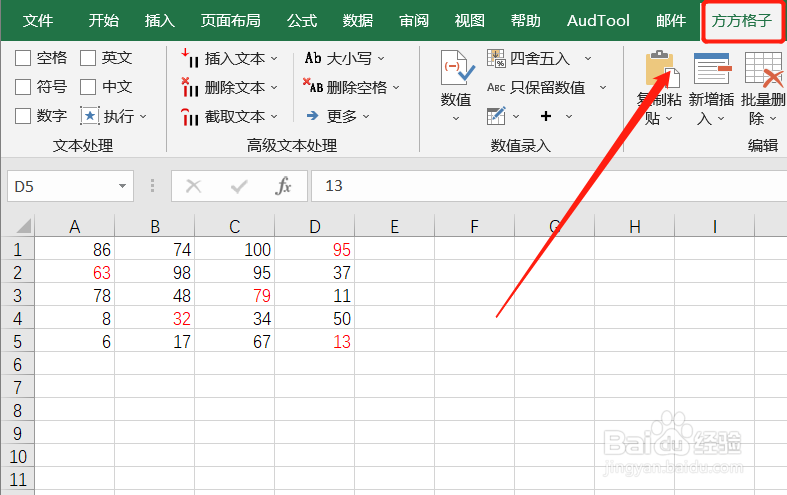
2、接着,我们选中需要处理的单元格范围。
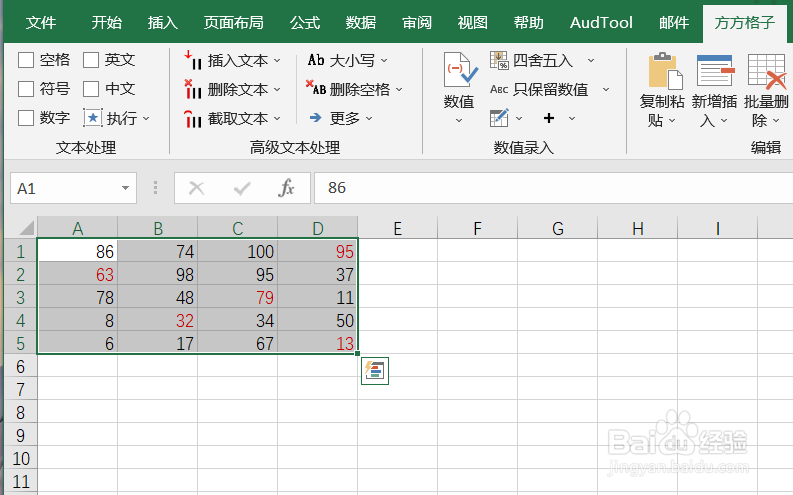
3、然后,我们找到并点击下图所示的“批量删除”

4、点击后,会出现一个下拉菜单,我们继续点击“清空指定区域”。
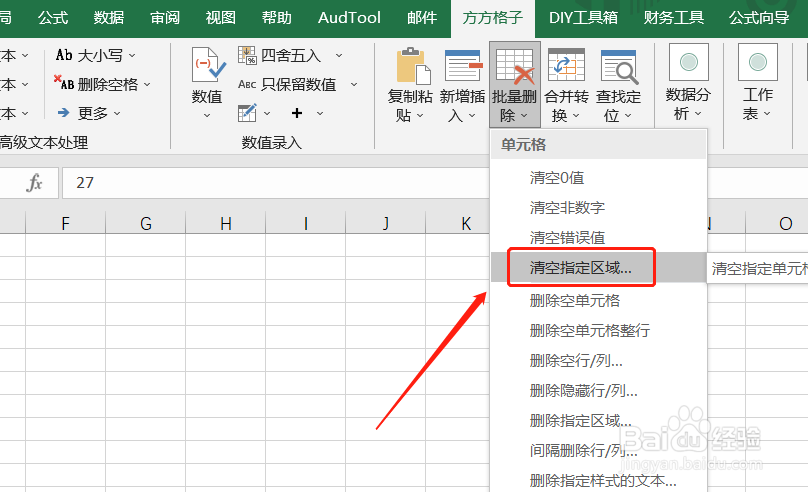
5、然后,就会弹出一个对话框,我们根据例子要求,填入相应内容后,点击“确定“。

6、这时,选区内的红色字体内容就都被清空啦!怎么样?你学会了吗?!

时间:2024-10-16 22:33:08
1、本例,需要我们删除选区内的字体为红色的内容。打开Excel文件,点击”方方格子“选项卡。
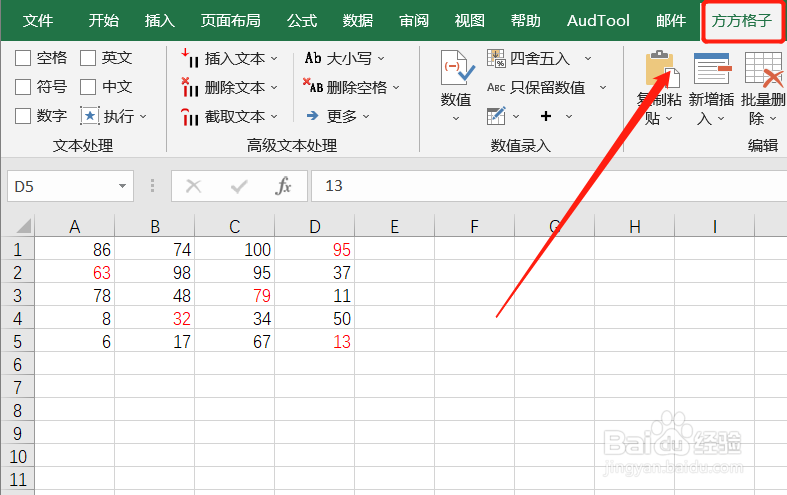
2、接着,我们选中需要处理的单元格范围。
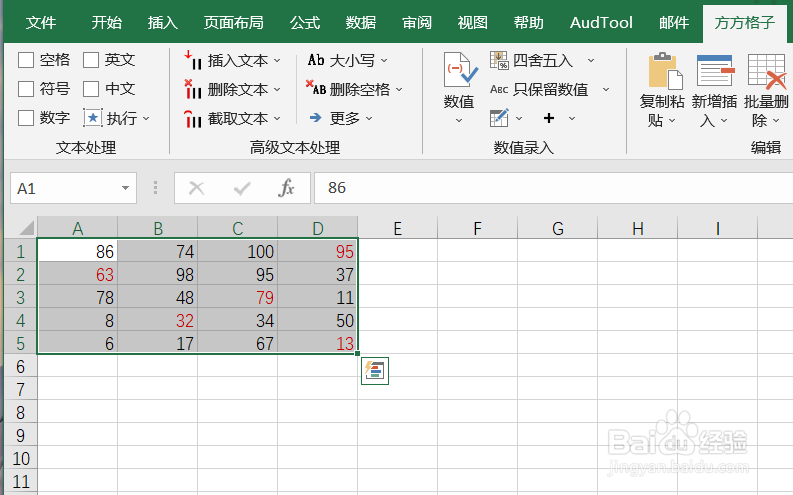
3、然后,我们找到并点击下图所示的“批量删除”

4、点击后,会出现一个下拉菜单,我们继续点击“清空指定区域”。
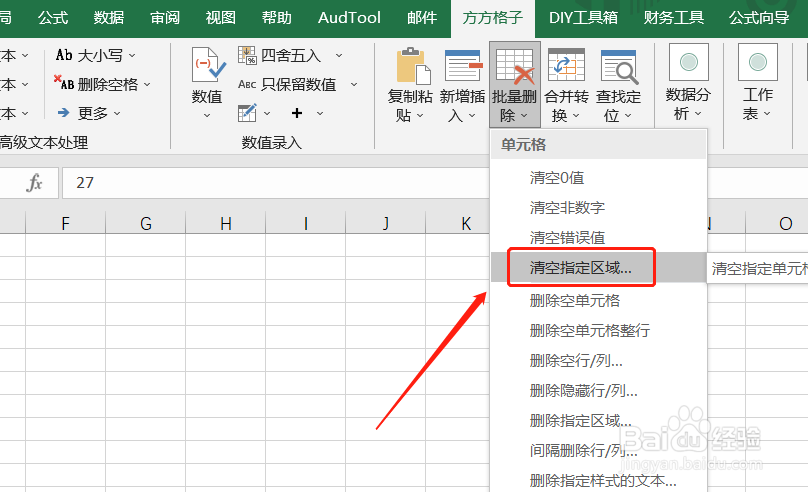
5、然后,就会弹出一个对话框,我们根据例子要求,填入相应内容后,点击“确定“。

6、这时,选区内的红色字体内容就都被清空啦!怎么样?你学会了吗?!

